はじめに
DaVinci Resolveを使って16:9の動画を4:3にする方法を、ご紹介したいと思います。
実は昔撮ったビデオテープの動画をPCにダビングしたのですが、PCの画面キャプチャー機能を使ったので本来は4:3なのが16:9になってしまいました。
どうせ4:3の動画であっても、16:9のモニターで見れば結局左右に黒帯が発生するのですが、コーデックをH.264からH.265に変えて容量を減らすついでに、このアスペクト比も以下の様に修正する事にしました。
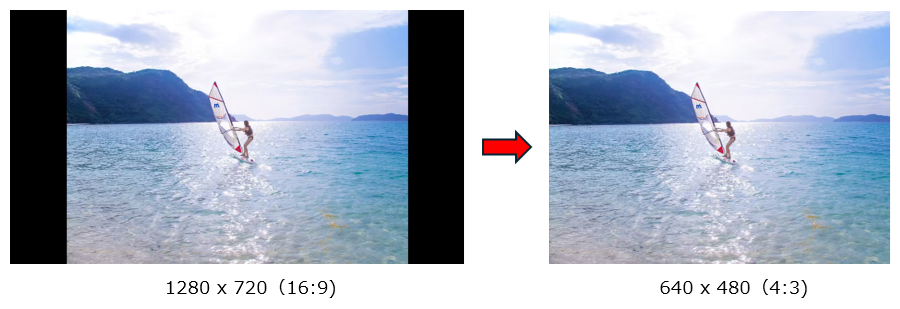
ところがいくらやっても、下の様に黒帯が上下左右に表れてどうしてもうまくいきません。
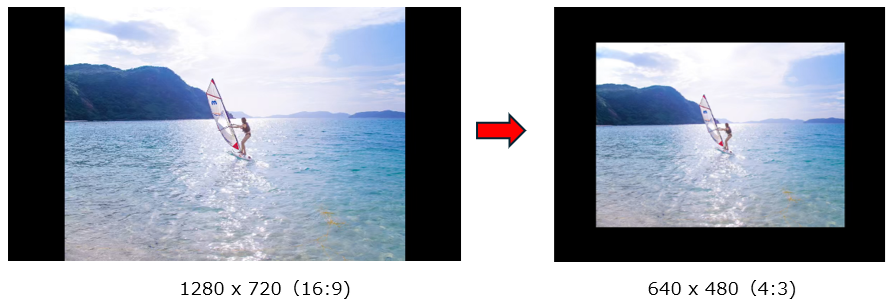
失敗例
具体的には、元の動画は1280×720pixで、タイムライン解像度もしっかり1280×720pixになっています。
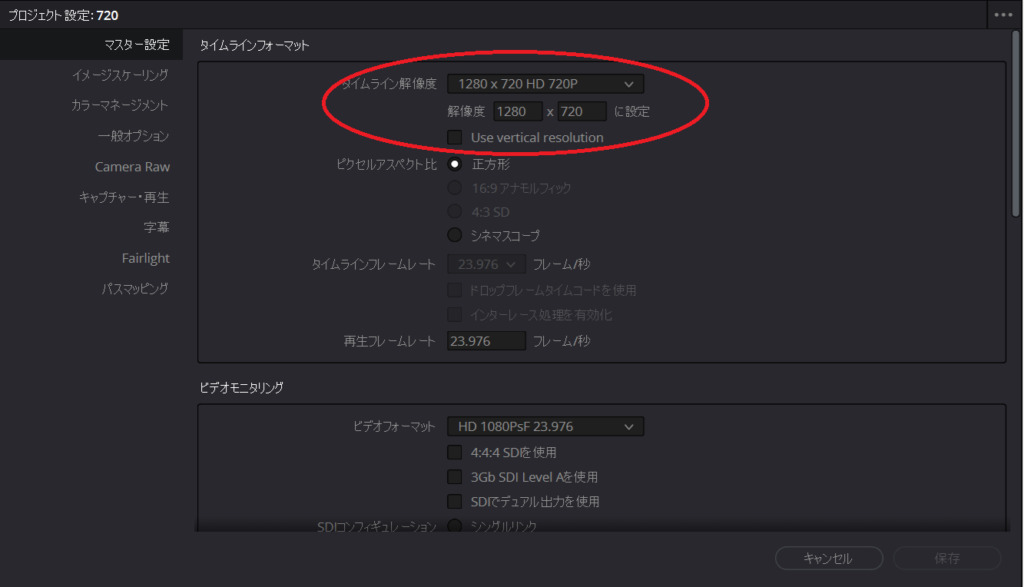
プロジェクト設定画面(ファイルタブ→プロジェクト設定)
この状態でデリバーページに移り、下の様に書き出し時の解像度を620×480にします。
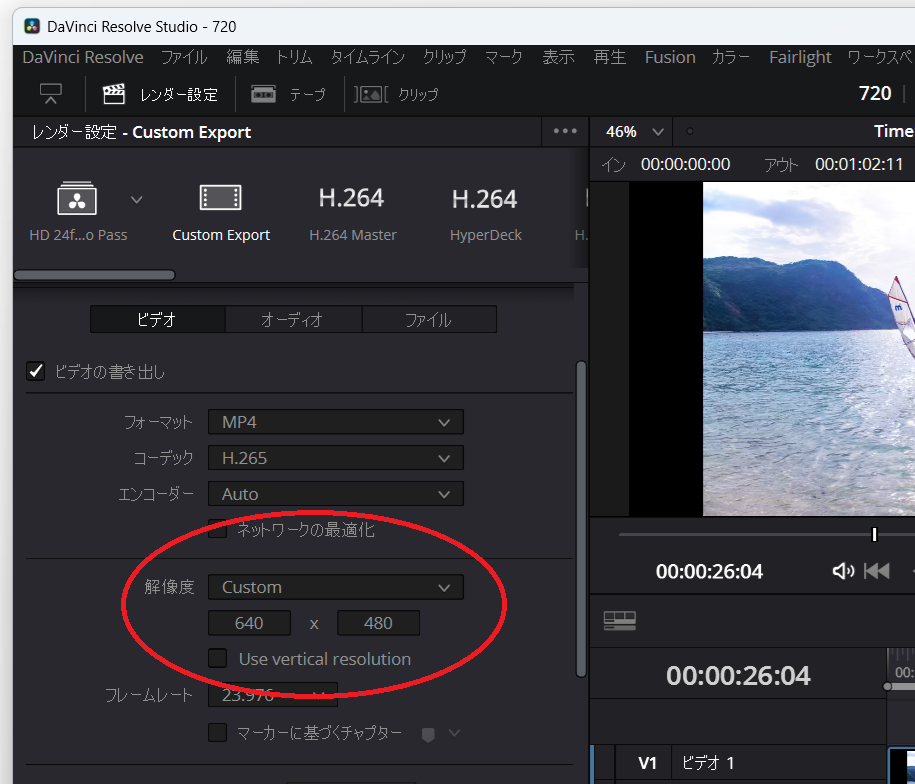
すると残念ながら、出力された動画は先ほどお見せした様になります。
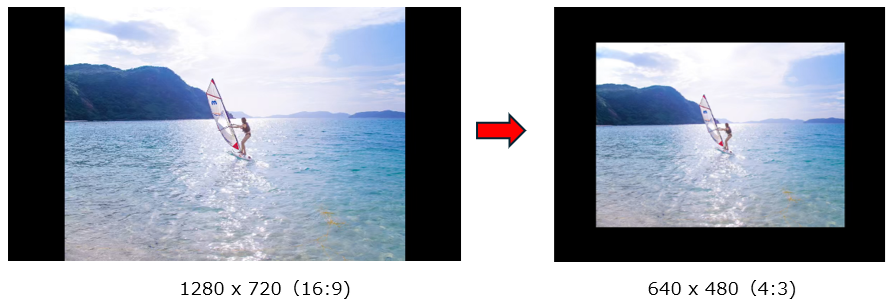
そんな訳で、解像度を変えてみたり、黒帯をクリップしたり、タイムラインタブの最下段にあるブランキングを変更したりしてみたのですが全くダメです。
成功例
そしてようやく見つけた解決策が以下になります。
先ずファイルタブをクリックし、プロジェクト設定を選択します。
表示されたプロジェクト設定画面において、下の様にタイムライン解像度を640×480にします。
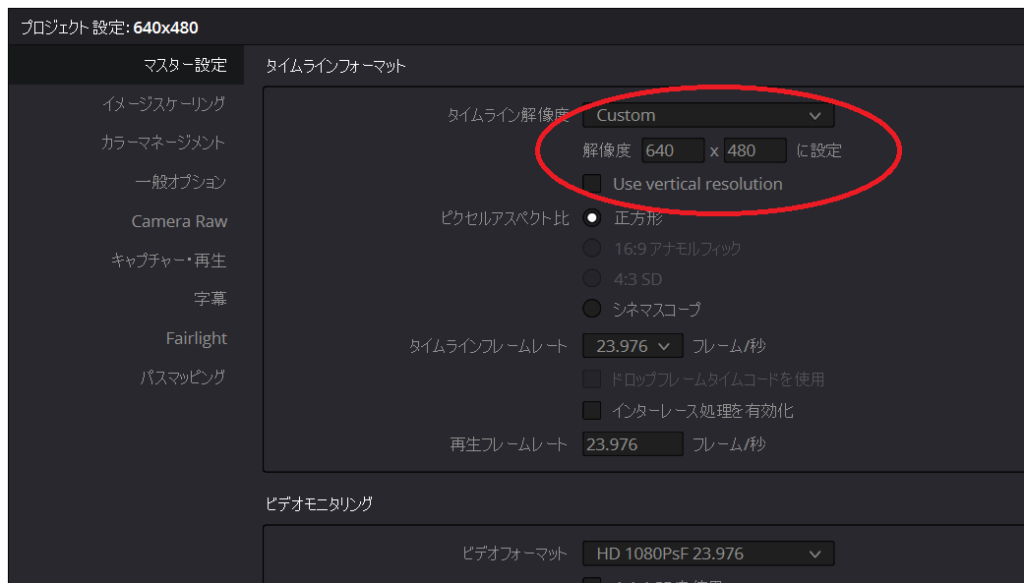
次にエディットページに戻って、メディアプール内のTimelineアイコンを右クリックし→タイムライン→タイムライン設定を選択します。
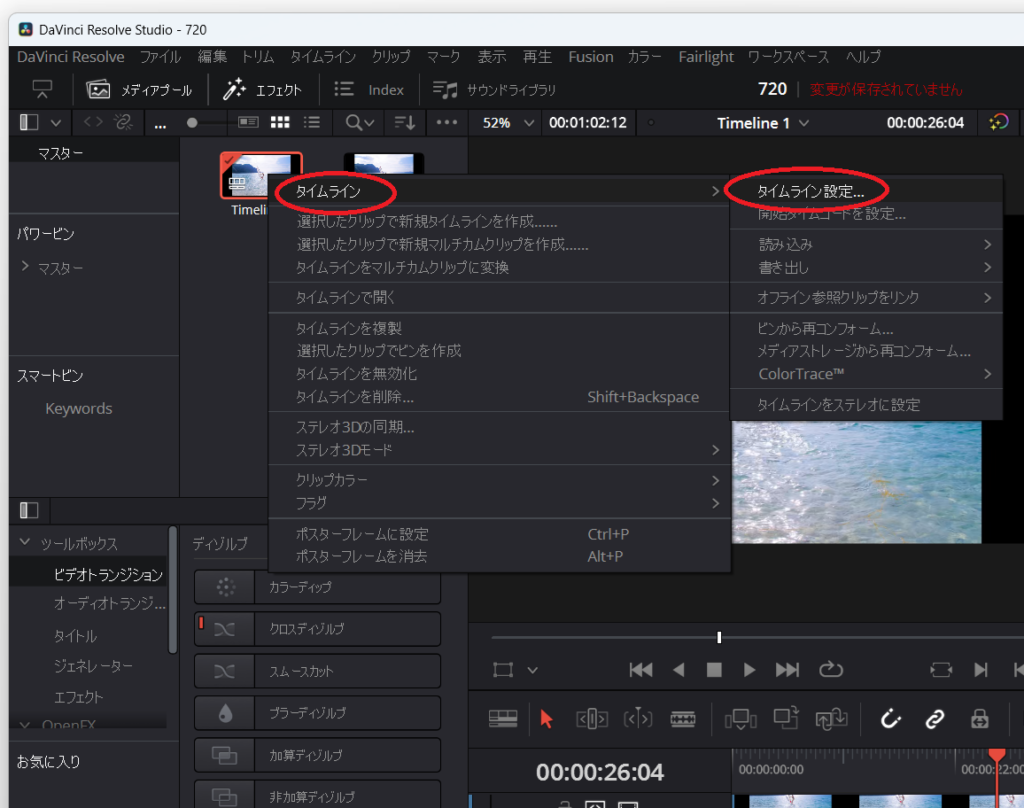
すると以下のタイムライン設定画面が表示されるので、下にあります様にタイムライン解像度が640×480である事を確認します。
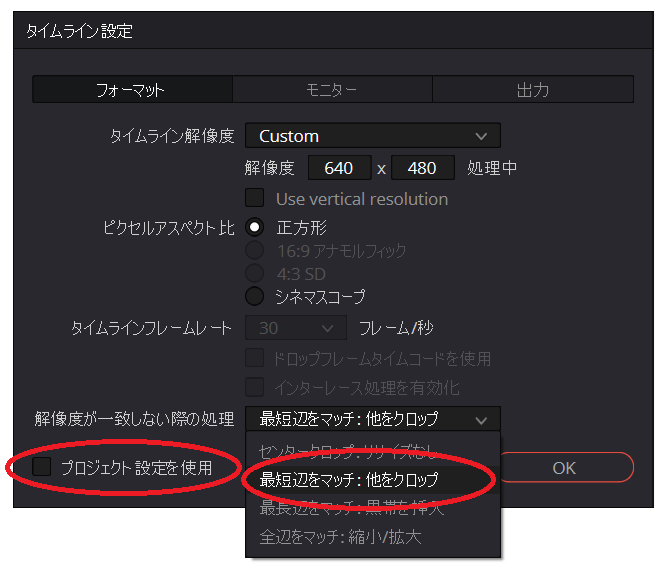
タイムライン設定画面
さらに画面下の「プロジェクト設定を使用」のチェックを外し、解像度が一致しない際の処理の選択メニューから最短辺をマッチ:他をクロップを選択します。
最後にデリバーページに移って、ビデオ書き出しの解像度を640×480にします。
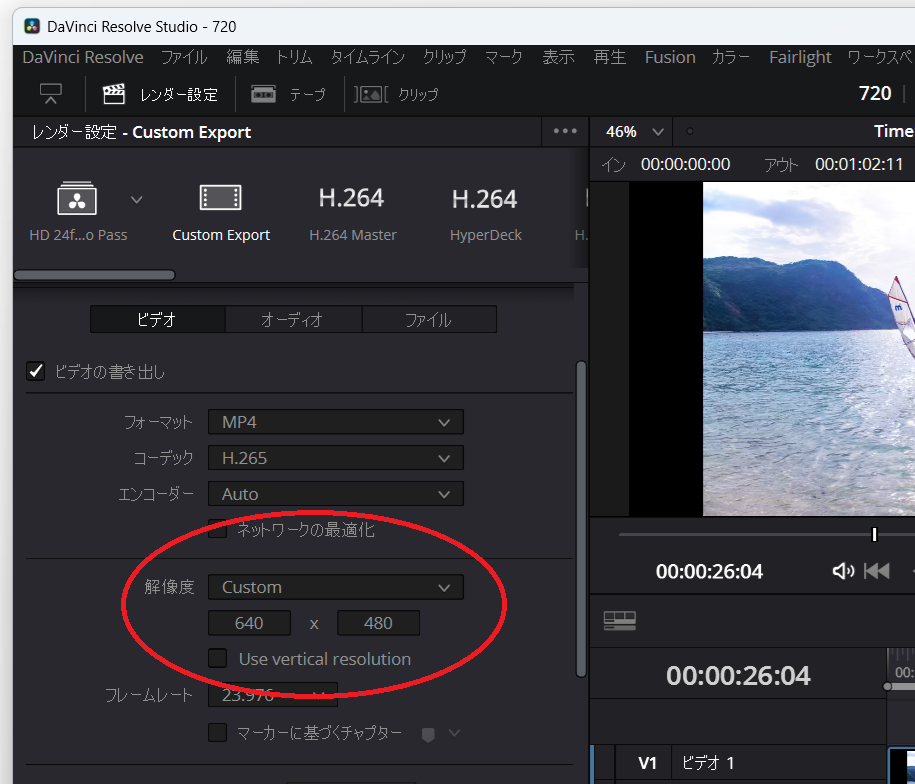
デリバーページ
その状態で動画を書き出すと、以下の様に無事出力されますので、アスペクト変更がうまく行えない方は、是非お試し下さい。
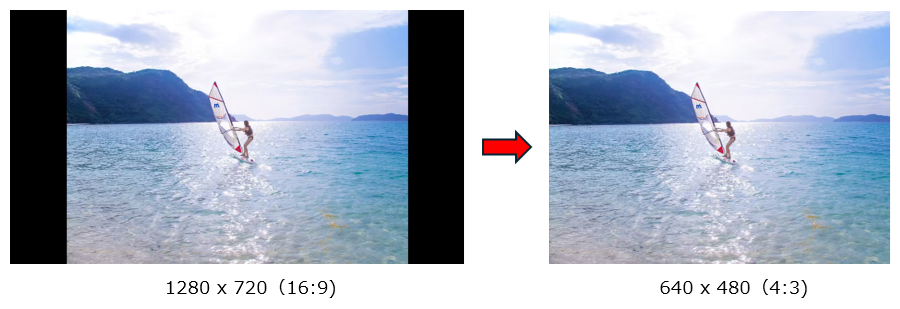


コメント